Kérdés
Probléma: Hogyan javítható ki a Windows Store 0x80072EFF hibakód?
Szia. Telepítettem a Windows 10 legújabb verzióját. Minden rendben ment, kivéve, hogy azóta nem tudom használni a Store-t. Közvetlenül a frissítés után úgy döntöttem, hogy kipróbálom a Facebook béta alkalmazást, és megpróbáltam megnyitni a Store-t, hogy megszerezzem. Amikor azonban megpróbálom megnyitni, 0x80072EFF hibakódot kapok. Kérem, segítsen!
Megoldott Válasz
A 0x80072EFF hibakód nem a leggyakoribb Windows Store-hiba, ami jelenleg kering az interneten, de máris megsimogatta pár ezer Windows 10 felhasználót. Az emberek beszámolói szerint a probléma nem sokkal a Windows 10 Fall Creators Update telepítése után kezdődik.
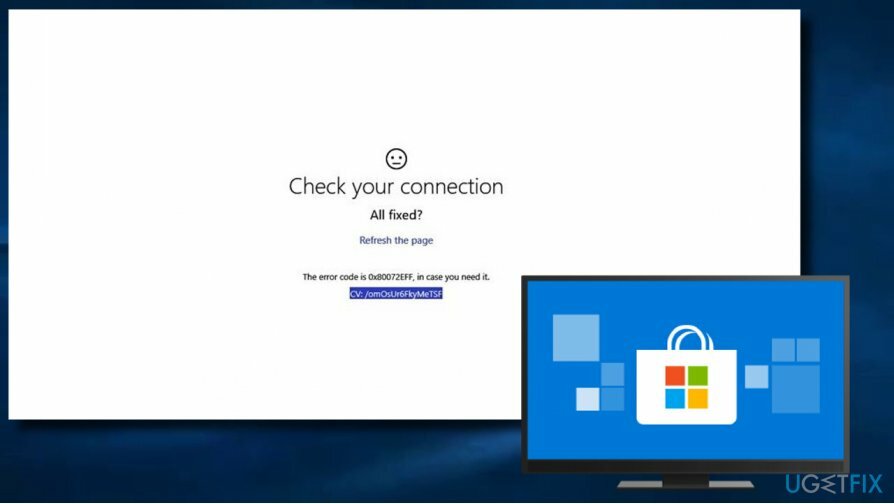
Ez a hiba megakadályozza, hogy a Windows Store felhasználói letöltsenek/frissítsenek alkalmazásokat[2] és frissítések. Bár a 0x80072EFF hiba általában nem befolyásolja a számítógép teljesítményét, valójában bosszantó probléma, mivel az embereknek nehézségekbe ütközhetnek a szükséges alkalmazások beszerzése során.
Maga a hibaüzenet nem tájékoztató jellegű. Egyszerűen kijelenti, hogy „Valami elromlott”, és azt javasolja, hogy próbálja meg később végrehajtani a feladatot. Az üzenet végén egy 0x80072EFF hibakód található, amely állítólag segít az embereknek, hogy további információkat kapjanak. Sajnos a hibakód keresése nem sok eredményt ad.[3]
Ha elakadt a 0x80072EFF hibakódnál a Windows Store-ban, elkészítettünk néhány módszert, amelyek segíthetnek a probléma megoldásában:
1. módszer. Állítsa vissza a Windows Store gyorsítótárat
A sérült rendszer javításához meg kell vásárolnia a licencelt verziót Reimage Reimage.
1. nyomja meg Windows billentyű + S és írja be wsreset.exe a keresősávba.
2. Kattintson jobb gombbal a wsreset.exe keresés eredménye, és válassza ki Futtatás rendszergazdaként.
3. A parancs végrehajtása után megjelenik a fekete Parancssor ablak, majd a Windows Store ablak.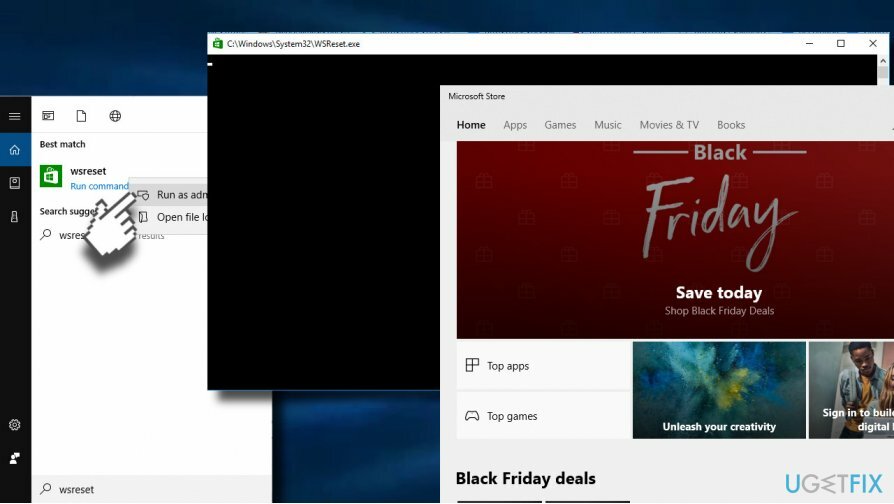
2. módszer. Távolítsa el a helyi gyorsítótárat
A sérült rendszer javításához meg kell vásárolnia a licencelt verziót Reimage Reimage.
1. nyomja meg Windows billentyű + R nyitni futni.
2. Másolat %localappdata%\\\\Packages\\\\Microsoft. WindowsStore_8wekyb3d8bbwe\\\\LocalState parancsot, és illessze be a futásba.
3. Kattintson rendben a könyvtár megnyitásához.
4. Találd meg Gyorsítótár mappát, és kattintson rá jobb gombbal, és törölje a benne lévő összes fájlt és mappát.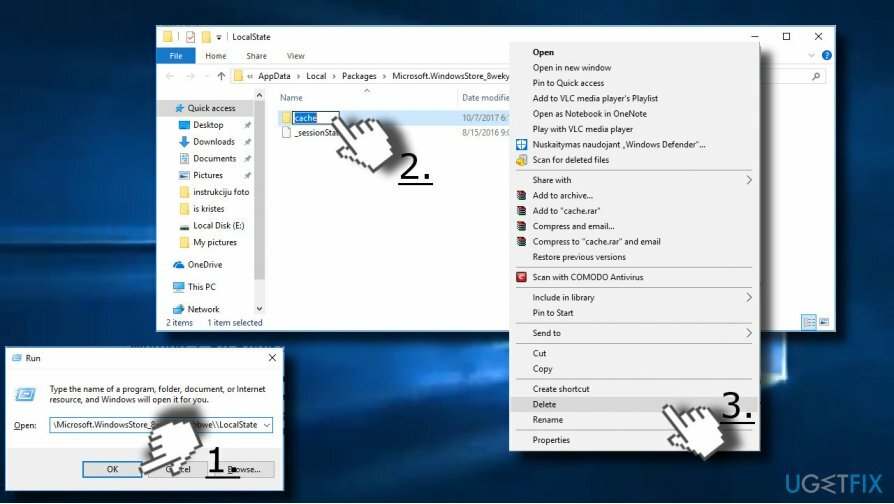
3. módszer. Regisztráljon újra a Windows Store-ban
A sérült rendszer javításához meg kell vásárolnia a licencelt verziót Reimage Reimage.
1. Nyisd ki Keresés és írja be PowerShell.
2. Kattintson jobb gombbal a PowerShell adja meg, és válassza ki Futtatás rendszergazdaként.
3. Másolja és illessze be a következő parancsot:
Get-AppXPackage -AllUsers | Foreach {Add-AppxPackage -DisableDevelopmentMode -Register “$($_.InstallLocation) AppXManifest.xml”}
4. nyomja meg Belép hogy végrehajtsa, és várja meg a folyamat befejezését.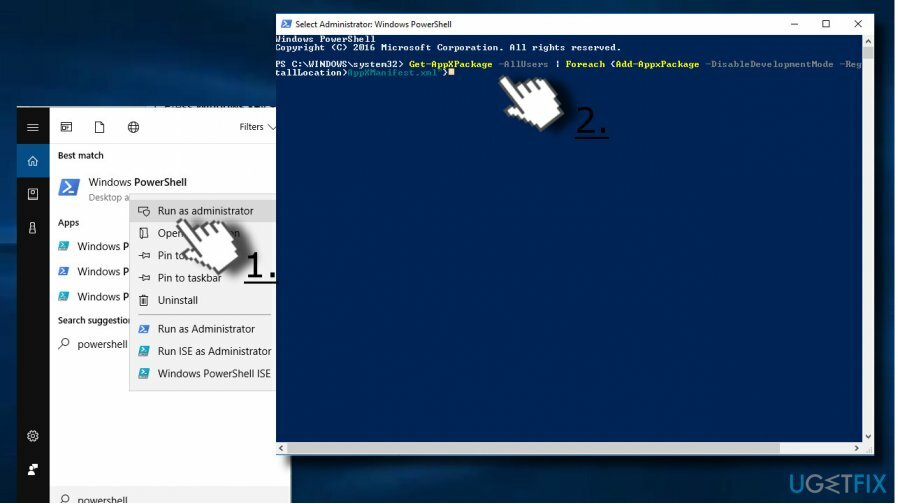
4. módszer. Internetbeállítások módosítása
A sérült rendszer javításához meg kell vásárolnia a licencelt verziót Reimage Reimage.
1. nyomja meg Windows billentyű + S és írja be Kezelőpanel.
2. Kattintson a Vezérlőpult lehetőségre, és nyissa meg Internetes lehetőségek.
3. Nyisd ki Fejlett fület, és görgessen lefelé, amíg meg nem jelenik a következő lehetőségek:
SSL 2.0 használata
SSL 3.0 használata
Használja a TSL 1.0-t
Használja a TSL 1.1-et
Használja a TSL 1.2-t
4. Ellenőrizze ezeket a lehetőségeket, és kattintson rendben gomb.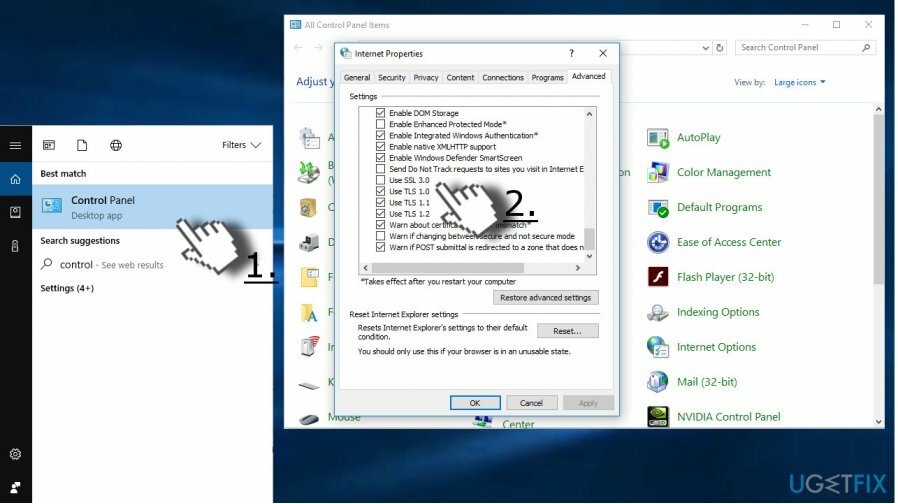
Ha a fent megadott módszerek egyike sem segített kijavítani a Windows Store 0x80072EFF hibakódját, megpróbálhatja használjon rendszer-visszaállítási pontot vagy telepítse újra a Windows Store-t kb.
PROFI TIPP: Előfordulhat, hogy a Windows Store nem működik rosszindulatú programfertőzés vagy sérült rendszerfájlok miatt. Ezért erősen javasoljuk a rendszer átvizsgálását egy professzionális kártevőirtó és PC-optimalizáló eszközzel. Javaslatunk az ReimageMac mosógép X9. Eredetileg egy optimalizáló segédprogram volt, de van benne beépített Avira-Antivir motor.
Javítsa ki automatikusan a hibákat
Az ugetfix.com csapata mindent megtesz annak érdekében, hogy segítsen a felhasználóknak megtalálni a legjobb megoldást a hibák kiküszöbölésére. Ha nem akar megküzdeni a kézi javítási technikákkal, kérjük, használja az automatikus szoftvert. Minden ajánlott terméket szakembereink teszteltek és jóváhagytak. Az alábbiakban felsoroljuk azokat az eszközöket, amelyek segítségével kijavíthatja a hibát:
Ajánlat
csináld most!
Letöltés FixBoldogság
Garancia
csináld most!
Letöltés FixBoldogság
Garancia
Ha nem sikerült kijavítania a hibát a Reimage használatával, kérjen segítséget ügyfélszolgálatunktól. Kérjük, adjon meg minden olyan részletet, amelyet Ön szerint tudnunk kell a problémájával kapcsolatban.
Ez a szabadalmaztatott javítási eljárás 25 millió komponensből álló adatbázist használ, amely képes pótolni a felhasználó számítógépén található sérült vagy hiányzó fájlokat.
A sérült rendszer javításához meg kell vásárolnia a licencelt verziót Reimage malware-eltávolító eszköz.

Hozzáférés a földrajzilag korlátozott videotartalomhoz VPN-en keresztül
Privát internet-hozzáférés egy VPN, amely megakadályozhatja az internetszolgáltatót, a kormány, és harmadik felek sem követhetik nyomon online, és lehetővé teszik, hogy teljesen névtelen maradjon. A szoftver dedikált szervereket biztosít a torrentezéshez és a streaminghez, biztosítva az optimális teljesítményt, és nem lassítja le. A földrajzi korlátozásokat is megkerülheti, és korlátozás nélkül megtekintheti az olyan szolgáltatásokat, mint a Netflix, BBC, Disney+ és más népszerű streaming szolgáltatások, függetlenül attól, hogy hol tartózkodik.
Ne fizessen a ransomware szerzőknek – használjon alternatív adat-helyreállítási lehetőségeket
A rosszindulatú programok, különösen a zsarolóprogramok messze a legnagyobb veszélyt jelentik képeire, videóira, munkahelyi vagy iskolai fájljaira. Mivel a kiberbűnözők robusztus titkosítási algoritmust használnak az adatok zárolására, az már nem használható addig, amíg ki nem fizetik a váltságdíjat bitcoinban. Ahelyett, hogy fizet a hackereknek, először próbáljon alternatívát használni felépülés olyan módszereket, amelyek segíthetnek visszakeresni az elveszett adatok legalább egy részét. Ellenkező esetben a pénzét is elveszítheti a fájlokkal együtt. Az egyik legjobb eszköz, amely vissza tudja állítani a titkosított fájlok legalább egy részét - Data Recovery Pro.